Одни из самых приятных улучшений, которые мы увидели в iOS 11.2, — это классные вещи, которые Вы можете делать с помощью Apple Pay. Теперь так легко оплачивать покупки, открывая Apple Wallet прямо из текстового сообщения или с экрана блокировки, без необходимости проводить кредитной картой. Конечно, если Вы собираетесь использовать эту функцию, Вам нужно знать, как установить карту по умолчанию и удалить устаревшую карту в Apple Pay. Давайте начнем изучать, как установить кредитную карту по умолчанию и удалить устаревшие карты в Вашем Кошельке на iPhone.
Похожие: Как использовать Apple Pay на iPhone X
 Откройте для себя скрытые возможности iPhoneПолучайте ежедневные советы (со скриншотами и четкими инструкциями), чтобы осваивать iPhone всего за одну минуту в день.
Откройте для себя скрытые возможности iPhoneПолучайте ежедневные советы (со скриншотами и четкими инструкциями), чтобы осваивать iPhone всего за одну минуту в день.
Как установить кредитную карту по умолчанию и удалить устаревшую карту в Wallet & Apple Pay на iPhone
Установите кредитную карту по умолчанию в Wallet & Apple Pay на iPhone
-
Нажмите на Настройки на главном экране.
- Теперь нажмите на Wallet & Apple Pay.


- Нажмите на Карту по умолчанию.
- Вы увидите синюю галочку рядом с Вашей текущей картой по умолчанию, нажмите на карту, которую Вы хотите сделать своей новой картой по умолчанию, и галочка переместится.
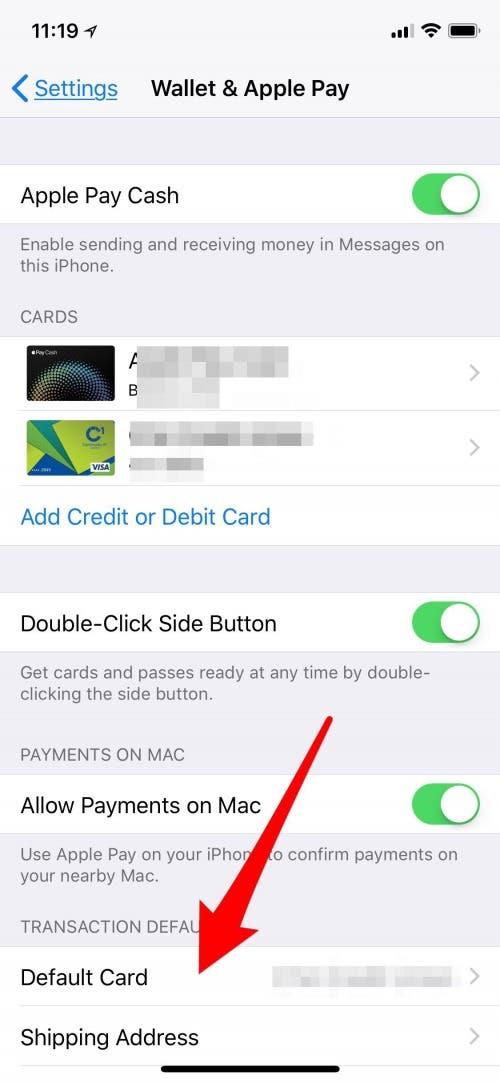
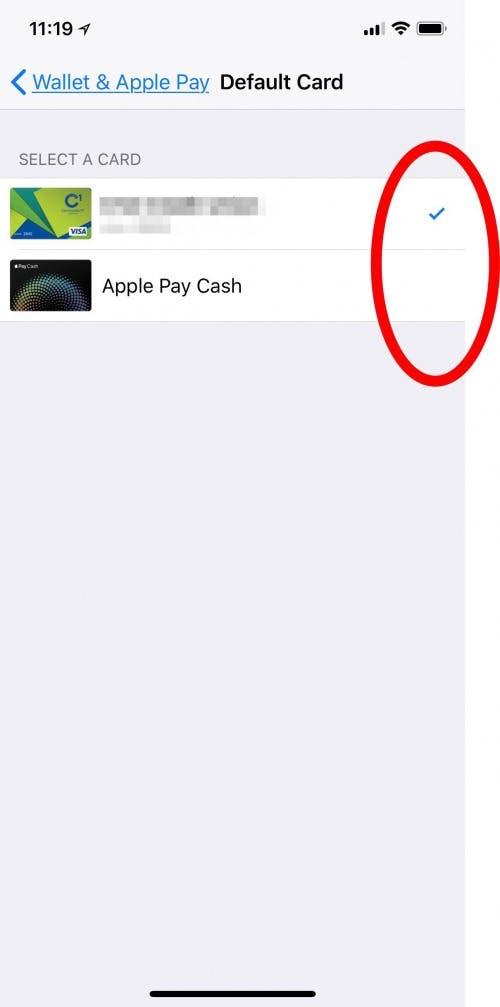
Удаление устаревших карт в Wallet & Apple Pay на iPhone
- Нажмите на Настройки на Главном экране.
- Теперь нажмите на Wallet & Apple Pay.


- Выберите карту, которую Вы хотите удалить, и нажмите на нее.
- Внизу найдите опцию Удалить карту, выделенную красным цветом, и нажмите на нее.
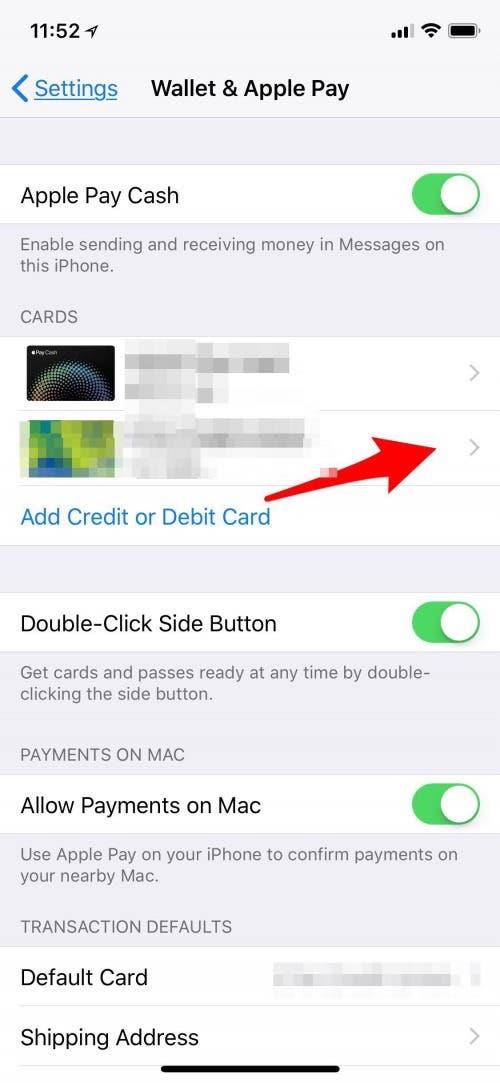
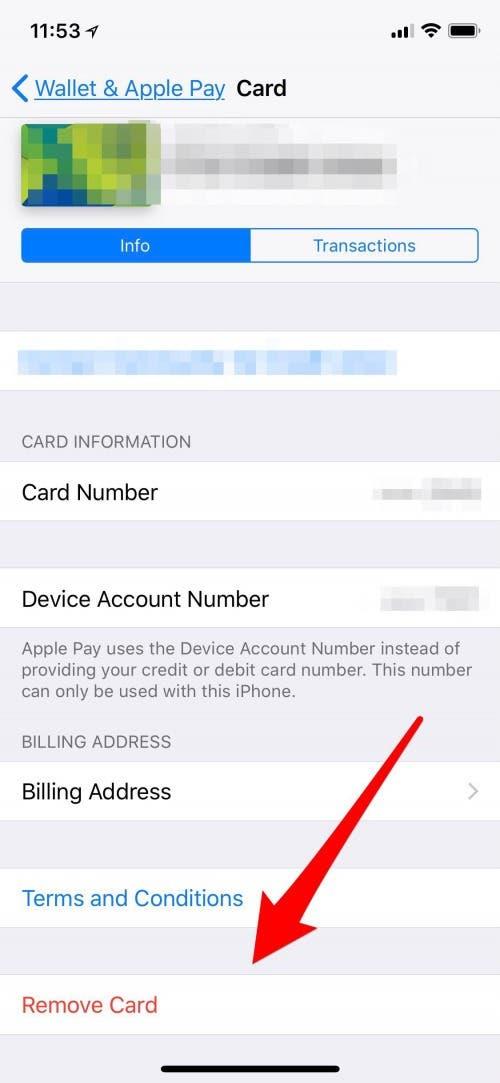
Поздравляем, теперь Вы знаете, как установить новую кредитную или дебетовую карту по умолчанию в Apple Pay, а также как удалить устаревшую карту! Скоро Вы сможете добавить в свой Apple Wallet также водительские права или удостоверение личности штата!
